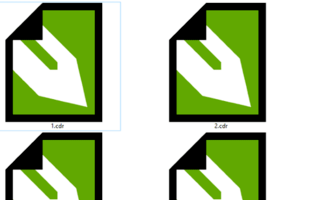1、首先,我们找到不显示CorelDRAW文件图标的文件,一般来说都会显示为未知文件的图标。

2、右键点击文件,在系统弹出的菜单中,点击选中属性,系统会弹出文件的属性设置窗口。

3、在弹出的属性窗口中,我们可以看到文件的具体名称以及文件类型,我们将文件的后缀修改为CDR,确保为CorelDRAW识别文件。

4、如果修改文件名和后缀之后,还是无法识别文件类型,那么我们可以点击属性窗口中的打开方式,修改文件打开软件。

5、系统弹出文件打开方式列表,在列表中,我们基本可以看到所有的软件,点击选择CorelDRAW,确定为打开方式。

6、可以看到,系统自动将之前无法识别的文件,变为了Corel文件,同时也会显示CorelDRAW文件的浏览图标。